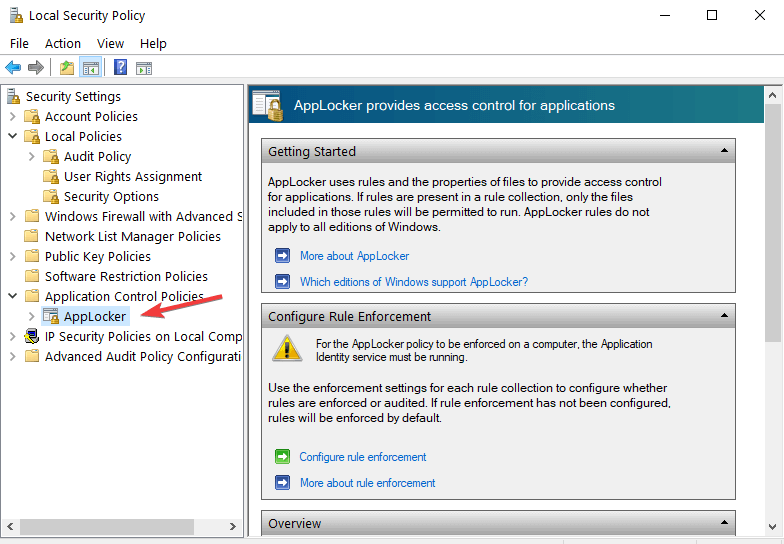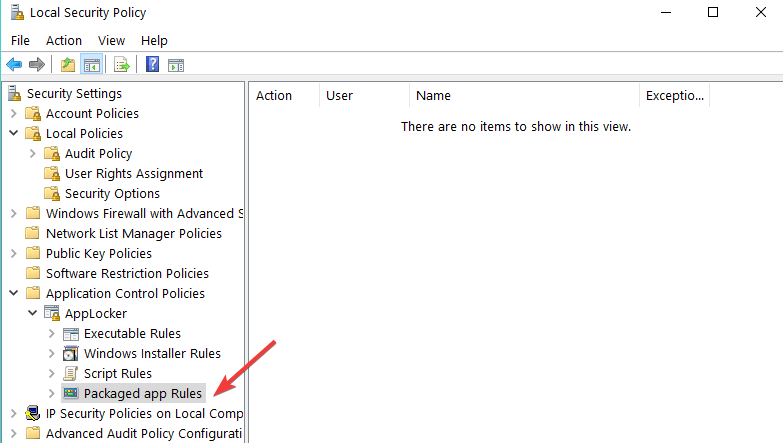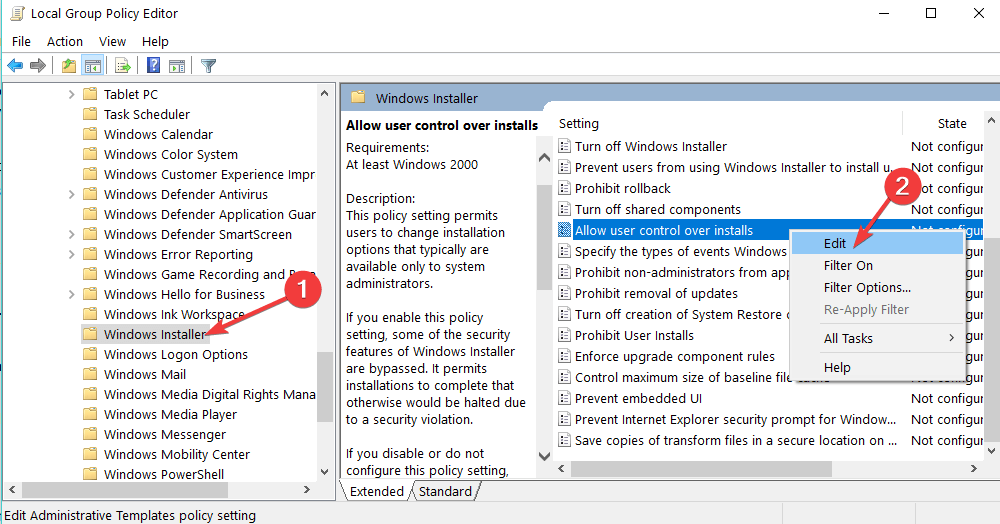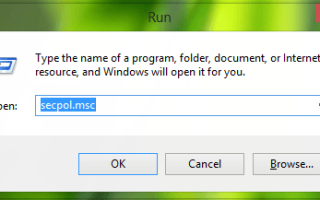Nauczenie się, jak uniemożliwić użytkownikom instalowanie oprogramowania w systemie Windows 10, Windows 8.1 lub Windows 10 jest dość łatwe i zajmie ci tylko kilka minut. Przeczytaj ten samouczek do samego końca, a szybko staniesz się ekspertem w dodawaniu ograniczeń systemu Windows.
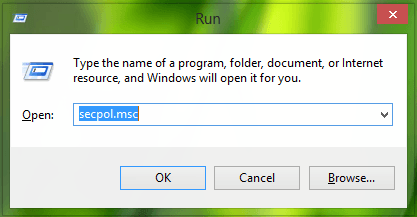
Na przykład, jeśli chcesz uniemożliwić swojemu synowi lub córce instalację aplikacji innej firmy przez pomyłkę w systemie Windows 8.1 lub Windows 10, możesz to zrobić za pomocą AppLocker podanie. To narzędzie pomaga zapobiegać modyfikowaniu systemu operacyjnego przez inne osoby w taki sposób, że nie zezwala na instalację żadnych aplikacji bez odpowiednich uprawnień.
Jak mogę uniemożliwić innym użytkownikom instalowanie programów na komputerze?
- Użyj AppLocker
- Użyj gpedit.msc
- Użyj standardowych kont użytkowników
- Użyj WinGuard Pro
1. Użyj AppLocker
- Naciśnij i przytrzymaj przycisk „Windows” i przycisk „R”, aby otworzyć okno „Uruchom”.
- W oknie uruchamiania należy wpisać: „secpol.msc”.
Uwaga: Jeśli „secpol.msc” nie działa, możesz spróbować z „gpedit.msc”, jak pokazuje drugie rozwiązanie. - Naciśnij przycisk „Enter” na klawiaturze.
- Powinieneś mieć przed sobą okno „Lokalne zasady bezpieczeństwa”.
- Po lewej stronie okna musisz dwukrotnie kliknąć lub dotknąć funkcji „Ustawienia bezpieczeństwa”.
- W funkcji „Ustawienia zabezpieczeń” należy dwukrotnie kliknąć lub nacisnąć folder „Zasady kontroli aplikacji”.
- W folderze „Zasady kontroli aplikacji” należy dwukrotnie kliknąć lub nacisnąć plik „AppLocker”.

- Teraz powinieneś mieć kilka kategorii i w zależności od tego, co chcesz ograniczyć, powinieneś wybrać odpowiednio, ale w naszym przypadku będziemy musieli kliknąć prawym przyciskiem myszy „Pakiet aplikacji Reguły”.

- Kliknij lewym przyciskiem myszy lub dotknij funkcji „Utwórz nową regułę”.
- Teraz powinieneś mieć przed sobą okno „Utwórz reguły plików wykonywalnych”.
- Kliknij lewym przyciskiem myszy lub dotknij przycisku „Dalej” w tym oknie.
- Teraz powinieneś przejść do strony „Uprawnienia”.
- Na tej stronie „Uprawnienia” będziesz musiał wybrać funkcję „Odmów”, aby uniemożliwić użytkownikom instalowanie oprogramowania, a także wybrać użytkownika lub grupę, która będzie miała to ograniczenie.
- Kliknij lewym przyciskiem lub naciśnij przycisk „Dalej”.
- Powinieneś teraz mieć okno „Warunki” przed sobą.
- Możesz wybrać swoje ograniczenia zgodnie z trzema warunkami:
- Wydawca: Ograniczy to instalację oprogramowania dla pewnej liczby aplikacji podpisanych przez wydawcę.
- Ścieżka: Utwórz tę regułę ograniczenia tylko dla określonej ścieżki folderu, ta reguła nie będzie miała wpływu na wszystko poza określonym folderem.
- Skrót pliku: Możesz utworzyć regułę dla aplikacji, która nie jest podpisana. Uwaga: W tym samouczku wybraliśmy funkcję ograniczenia „Wydawca”.
- Kliknij lewym przyciskiem lub naciśnij przycisk „Dalej”.
- W następnym oknie musisz kliknąć lewym przyciskiem myszy lub nacisnąć przycisk „Przeglądarka ..” w temacie „Plik referencyjny:” i wybrać typ aplikacji, którą chcesz zablokować (to ograniczenie zablokuje wszystkie aplikacje, które są podobnie do wybranego przez Ciebie odniesienia).
Uwaga: Przejdź do folderu z aplikacją, którą chcesz zablokować, i wybierz go stamtąd. Możesz wybrać instalator aplikacji lub zainstalować zainstalowaną aplikację jako punkt odniesienia. - Teraz kliknij lewym przyciskiem myszy lub naciśnij przycisk „Dalej”.
- Kliknij lewym przyciskiem myszy lub dotknij przycisku „Utwórz”, aby utworzyć regułę uniemożliwiającą użytkownikom instalowanie oprogramowania w systemie Windows 8.1 i Windows 10
- Zamknij wszystkie otwarte okna, zaloguj się z użytkownikiem, dla którego ustawiono ograniczenie, i spróbuj zainstalować aplikację, aby zobaczyć, czy zadziałała.
2. Użyj gpedit.msc
Oto kroki, które należy wykonać:
- Wpisz gpedit.msc w polu Wyszukaj w systemie Windows> otwórz Edytor zasad grupy
- Przejdź do Konfiguracje komputerów> Szablony administracyjne> przejdź do Składniki systemu Windows> Instalator Windows> wybierz Edytuj

- Teraz wybierz Włączone> dostosuj ustawienia i wybierz Tylko dla aplikacji niezarządzanych / Zawsze / Nigdy> wybierz OK
3. Użyj standardowych kont użytkowników
Innym szybkim sposobem na uniemożliwienie innym użytkownikom instalacji oprogramowania na twoim komputerze jest użycie standardowych kont użytkowników. W ten sposób tylko konto administratora może instalować i usuwać aplikacje i programy na komputerze.
4. Użyj WinGuard Pro
WinGuard Pro to bardzo przydatny program, który pozwala blokować hasła do aplikacji i programów. Za pomocą tego narzędzia można łatwo wyłączyć proces instalacji i pobierania oprogramowania oraz zablokować uruchamianie plików .exe przez innych użytkowników.
Aby uzyskać więcej informacji, przejdź do oficjalnej strony WinGuard Pro.
Teraz, gdy znasz podstawy ustawiania poziomów ograniczeń dla konkretnego użytkownika lub grupy użytkowników, możesz przejść i zmodyfikować lub utworzyć nowe reguły uprawnień i dostosować je według własnego uznania. Napisz do nas poniżej, jeśli coś jest niejasne lub potrzebujesz dalszej pomocy w tym temacie.
Zatwierdź